Vytváření kopií
Tato část popisuje postup kopírování pomocí možnosti Kopírovat (Copy).
-
Přejeďte prstem po obrazovce DOMŮ a klepněte na možnost
 Kopírovat (Copy).
Kopírovat (Copy).Zobrazí se pohotovostní obrazovka kopírování.
-
Položte originální dokument na skleněnou desku nebo do podavače ADF.
-
Nastavení podle potřeby upravte.
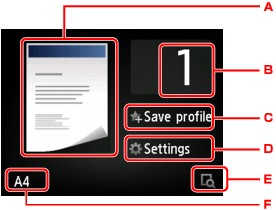
-
Zobrazí se rozvržení kopírování.
Přepněte rozvržení (jednostranný/oboustranný).
-
Klepněte a určete počet kopií.
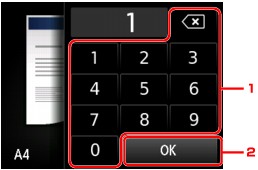
-
Klepnutím na vhodné číslo vyberte počet kopií.
-
Klepnutím počet kopií potvrďte.
-
-
Klepnutím můžete zaregistrovat stávající nastavení tisku jako vlastní nastavení.
-
Klepnutím zobrazte položky nastavení tisku.
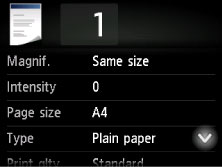
Další informace o položkách nastavení:
-
Klepnutím si můžete na obrazovce náhledu prohlédnout tištěný obrázek.
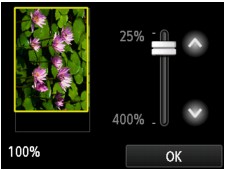
Podrobné informace:
-
Klepněte a zadejte velikost stránky.
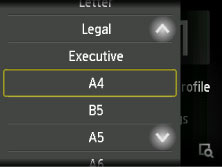
-
-
Chcete-li kopírovat barevně, stiskněte tlačítko Barevný (Color). Chcete-li kopírovat černobíle, stiskněte tlačítko Černý (Black).
Tiskárna zahájí kopírování.
Po dokončení kopírování odeberte originál ze skleněné desky nebo výstupního otvoru pro dokumenty.
 Důležité
Důležité- Vložení originálu na skleněnou desku: Neotevírejte kryt dokumentu ani neberte originál z desky, když je na dotykové obrazovce zobrazena zpráva Dokument se skenuje... (Scanning document...).
- Vložení originálu do podavače ADF (automatického podavače dokumentů): Nepohybujte originálem, dokud není kopírování dokončeno.
 Poznámka
Poznámka- Chcete-li kopírování zrušit, stiskněte tlačítko Zastavit (Stop).
-
Při vkládání originálu na skleněnou desku lze přidat úlohu kopírování během tisku.
- Pokud se otevře zpráva, která vás informuje o aktivním omezení operací, požádejte správce dané tiskárny o změnu nastavení.
Přidání úlohy kopírování (vyhrazené kopírování)
Při vkládání originálu na skleněnou desku lze přidat úlohu kopírování během tisku (vyhrazené kopírování).
Pokud lze přidat úlohu kopírování, zobrazí se následující obrazovka.
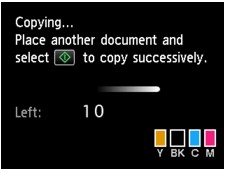
Vložte originál na skleněnou desku a stiskněte stejné tlačítko, které jste stiskli naposledy (tlačítko Barevný (Color) nebo Černý (Black)).
 Důležité
Důležité
- Při vkládání originálu na skleněnou desku posunujte s krytem dokumentů opatrně.
 Poznámka
Poznámka
- Když je nastavena možnost Kval.tisku (Print qlty) (Kvalita tisku) na hodnotu Vysoká (High) nebo když vkládáte originál do podavače ADF, nelze úlohu kopírování přidat.
- Při přidávání úlohy kopírování nelze měnit počet kopií nebo některá nastavení, například velikost stránky nebo typ média.
- Když během procesu vyhrazeného kopírování stisknete tlačítko Zastavit (Stop), zobrazí se obrazovka, na které lze kopírování zrušit. Chcete-li zrušit kopírování všech naskenovaných dat, klepněte na možnost Zrušit všechny rezervace (Cancel all reservations). Chcete-li zrušit poslední úlohu kopírování, klepněte na možnost Zrušit poslední rezervaci (Cancel the last reservation).
- Pokud při skenování dokumentu o velkém počtu stránek přidáte úlohu kopírování, může se na dotykové obrazovce zobrazit zpráva Nelze přidat další úlohy kopírování. Chvíli vyčkejte a pak operaci opakujte. (Cannot add more copy jobs. Please wait a while and redo the operation.). Klepněte na tlačítko OK, chvíli počkejte a zkuste kopírování zopakovat.
- Pokud se během skenování zobrazí na dotykové obrazovce zpráva Rezervovat úlohu kopírování se nezdařilo. Začněte od začátku. (Failed to reserve the copy job. Start over from the beginning.), klepněte na tlačítko OK a zrušte kopírování stisknutím tlačítka Zastavit (Stop). Pak zkopírujte dokumenty, které nebyly zkopírovány.

